音乐恢复指南:如何恢复 iTunes 资料库?
有时你会打开你的 iTunes 应用程序,您将找不到您的图书馆。 这主要是由 iTunes 的系统更新引起的。 当您更新操作系统使 iTunes 无法在新操作系统上正常运行时,也会发生这种情况。 另一方面,它可能是 iTunes 损坏的文件。 在这种情况下,卸载 iTunes 并重新安装新的应用程序是最好的解决方案。 别担心,你可以轻松 恢复iTunes资料库 用几个方法。
本文将为您提供三种可用于恢复 iTunes 资料库的基本方法。 定期将库备份到外部存储设备上就是方法之一。 本文的第二部分将告诉您如何以 MP3 格式备份 iTunes 音乐文件。
内容指南 第 1 部分:恢复 iTunes 资料库的 3 种方法第 2 部分:奖励:如何下载 iTunes 音乐进行备份?部分3。 结论
第 1 部分:恢复 iTunes 资料库的 3 种方法
丢失 iTunes 资料库是很常见的事情,您不必担心。 有时,当您更新 iTunes 应用程序时,库会由于系统故障而丢失。 因此,您必须打开备份按钮,以便每次下载 Apple Music 或 iTunes 音乐时,它都会备份到 iCloud 音乐库中。 因此,当 iTunes 资料库丢失时,您可以轻松地从 iTunes 资料库恢复 iCloud的.
方法 1. 恢复购买的曲目
在 iTunes 上购买的音乐或视频可以轻松恢复。 只要您使用购买音乐时使用的 Apple ID 登录,就可以恢复 iTunes 资料库。 然后再次下载内容。 您可以按照以下步骤恢复 iTunes 资料库。
- 打开计算机上的 iTunes 程序。 导航至“iTunes 商店”并单击它。
- 导航到屏幕右侧并单击“购买”,您在 iTunes 上购买和下载的所有文件都会显示。 即使那些您没有下载但购买的也会出现。
- 如果您看到要恢复的歌曲,请单击下载图标。 返回您的音乐库并检查音乐是否已正确恢复。

对于那些隐藏购买的人,请在使用上述恢复程序之前执行以下步骤。
- 启动 iTunes 应用程序,然后单击“商店”。
- 现在选择“查看帐户”,然后验证帐户,然后将打开一个帐户信息窗口。
- 单击“下载和购买”部分下“隐藏购买”旁边的“管理”。
- 选择要恢复的专辑,然后单击专辑封面下的取消隐藏按钮。
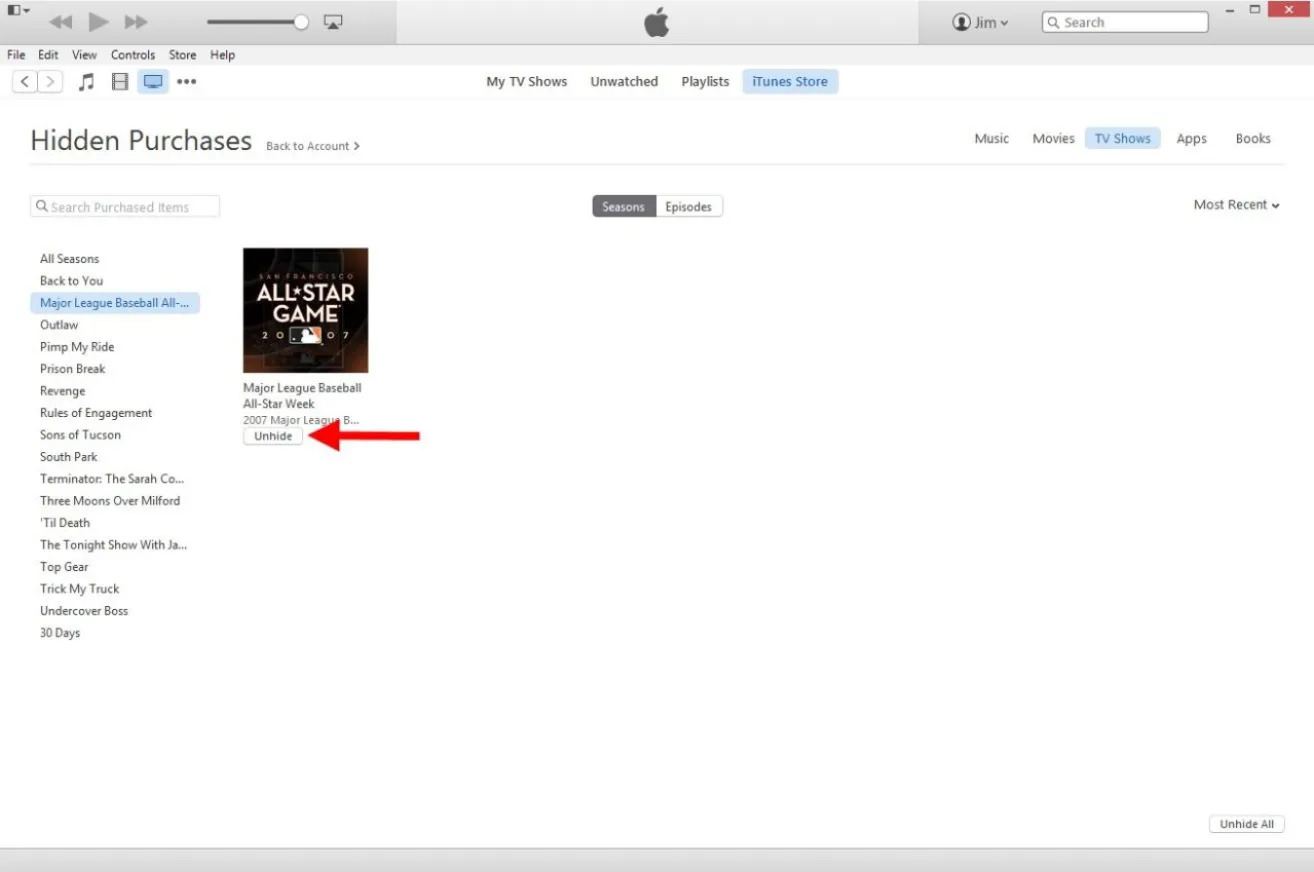
- 返回“已购买”部分,您现在应该会看到该专辑出现在“不在我的媒体库中”部分。 单击下载按钮将其恢复。
方法 2. 从备份恢复 iTunes 资料库
您还可以将 iTunes 资料库从外部驱动器恢复到计算机。 如果您要从另一台计算机恢复 iTunes 资料库,请确保您有 iTunes 音乐文件的备份。 如果您不知道在 PC 上备份 iTunes 资料库,请按照以下步骤操作。
- 打开iTunes
- 从电脑屏幕顶部或 iTunes 窗口顶部的菜单栏中,选取“文件”>“资料库”>“组织资料库”。
- 选择合并文件。
- 单击“确定”。
- 合并媒体文件后,退出 iTunes。
- 从 iTunes 窗口顶部的菜单栏中,选取“编辑”>“偏好设置”>“高级”。 在“iTunes Media 文件夹位置”下的框中查找 iTunes Media 文件夹的位置。
现在从此处的备份恢复您的库:
- 连接使用 iTunes 资料库保存的外部硬盘驱动器、闪存驱动器或 SD 卡。 然后打开计算机上的外部存储设备。
- 现在,将备份的 iTunes 文件从外部存储复制到计算机上的默认 iTunes 位置。 大多数时候是“我的音乐文件夹”。
- 然后按住 Windows 中的“Shift 按钮”或 Mac 中的“选项按钮”,打开计算机上的 iTunes 程序。
- iTunes 会要求您“退出”、“创建资料库”或“选择资料库”。 单击“选择库”选项,然后选择刚刚从外部存储设备复制的文件夹。 现在您可以重新启动 iTunes 并享受恢复的 iTunes 资料库。
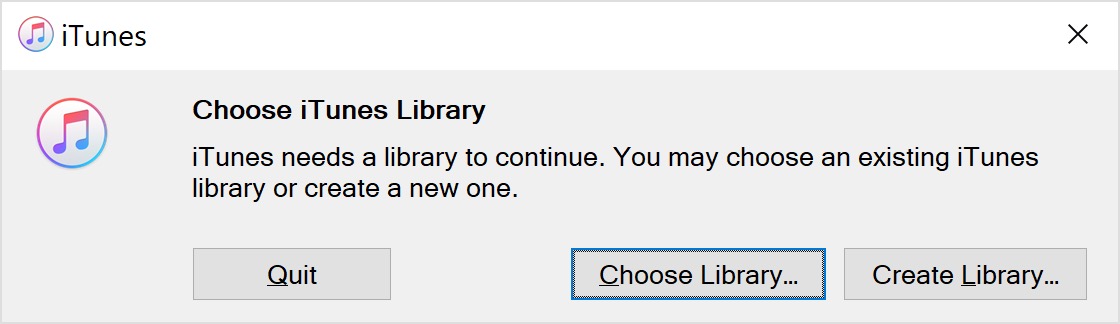
方法 3. 将音乐恢复到设备
如果您通常在 iPhone 上购买和下载音乐,则可以从移动设备恢复 iTunes 库。
- 打开您设备上的 iTunes Store 应用。
- 在 iPhone 版本中,转至更多 > 已购买 > 音乐。 在 iPad 版本上,点击底部的“已购买”图标,然后选择“音乐”。 您应该能够从这里找到丢失的音乐。
- 点击专辑或歌曲旁边的下载图标,将其恢复到您的设备。

第 2 部分:奖励:如何下载 iTunes 音乐进行备份?
上面的第一部分说您可以从外部备份中恢复 iTunes 资料库。 但是您知道不是所有的 iTunes 文件都可以直接下载到硬盘上吗? 这是因为大多数 iTunes 文件都有防止未经授权使用的 DRM 保护。 即使是购买的 iTunes 文件也不能直接下载到硬盘上。 是的,您可以观看或 离线收听Apple Music 但它们仅保存为缓存文件。 因此,除了 iTunes 应用程序之外,您不能使用任何其他媒体播放器来播放它们。
但技术没有什么是不可能的。 您可以使用 Apple 音乐转换器软件和应用程序下载和备份 MP3 格式的 iTunes 音乐文件。 AMusicSoft 苹果音乐转换器 是当今市场上最好的软件。 该软件将 从 iTunes 音乐中删除 DRM 保护 然后将它们转换为 mp3 并将它们下载到您的硬盘上。 它具有高达 16X 的高转换和下载速度。 它将为您提供具有良好音质的高质量输出文件。 除了 MP3 格式,此应用程序还可以为您提供其他格式,如 M4A、FLAC、AAC、WAV 等等。
该软件是用户友好的,因为一旦您打开它,它就会自动加载 iTunes 和 Apple 音乐文件。 该应用程序保留所有原始 ID 标签和任何其他元数据信息。 它可以同时转换多个文件,而不会降低转换或下载速度。 就像 iTunes 一样,该软件兼容 Windows 和 Mac 操作系统。 下面是如何使用该程序将 iTunes 库下载为 MP3 格式进行备份。
步骤1。 在您的计算机上下载并安装该程序。 然后启动应用程序,它会自动加载 iTunes 库。
第2步。 之后打开计算机上的工具。 从您的收藏中选择音乐曲目来添加它们。

第3步。 选择整个 iTunes 库并选择 MP3 格式作为输出格式。 您还可以选择程序将在其中保存转换文件的文件夹。

第 3 步。 单击页面底部的“转换”按钮,软件将开始转换。 转换完成后,打开包含转换文件的文件夹。

步骤4。 将外部存储设备连接到您的计算机,然后将转换后的文件复制到设备中。
部分3。 结论
丢失 iTunes 资料库是很正常的事情。 但您可以使用多种方法恢复 iTunes 资料库。 但首先,请记住购买的 iTunes 文件永远不会丢失,只要您拥有用于购买它们的 Apple ID,就可以轻松恢复它们。 打开您的 iTunes 应用程序并从购买文件夹中重新下载所有购买的文件。
恢复 iTunes 库的另一种方法是从外部备份设备复制库。但备份 iTunes 文件并不容易,因为您无法将它们直接下载到硬盘上。这就是为什么您需要像 AMusicSoft Apple Music Converter 这样的转换器软件,它可以从 iTunes 文件中移除 DRM 保护。该软件可在线轻松获取。该软件的优秀之处在于它具有良好的输出管理系统,可以将文件直接保存在硬盘上。
人们也读
Robert Fabry 是一位热心的博主,也是一位热衷于技术的爱好者,也许他可以通过分享一些技巧来感染你。他还热爱音乐,并曾为 AMusicSoft 撰写过有关这些主题的文章。